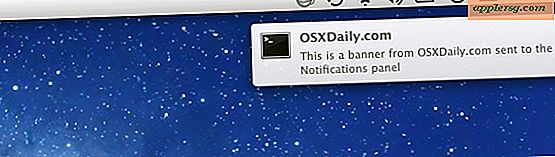अपने मैक पर आंतरिक माइक्रोफोन को अक्षम करें

सभी मैक में माइक्रोफ़ोन शामिल है, लेकिन यदि आप अपने मैक पर आंतरिक माइक्रोफ़ोन को अक्षम करना चाहते हैं, तो आप विभिन्न तरीकों से ऐसा कर सकते हैं। माइक्रोफ़ोन को बंद करने के लिए हम दो सबसे आसान दृष्टिकोण शामिल करेंगे; इनपुट वॉल्यूम को कम करना ताकि माइक्रोफोन द्वारा कोई आवाज उठाई न जाए और साथ ही एक अलग और गैर-ऑडियो ऑडियो इनपुट स्रोत का चयन करके मैक ऑडियो का पता नहीं लगाएगा। दोनों विधियां मैक पर माइक्रोफ़ोन को प्रभावी ढंग से अक्षम करती हैं
मैक ओएस एक्स के सभी संस्करणों में मैक आंतरिक अंतर्निहित माइक्रोफ़ोन को अक्षम करने के लिए और केवल हर मैक के साथ इन कार्यों को नोट करें। बाहरी माइक्रोफ़ोन को अक्षम करने के लिए, इसे मैक से बस अनप्लग करें।
0 में इनपुट वॉल्यूम को कम करके मैक पर आंतरिक माइक्रोफ़ोन को कैसे अक्षम करें
- ऊपरी बाएं कोने में ऐप्पल मेनू से सिस्टम प्राथमिकताएं लॉन्च करें
- "ध्वनि" वरीयता पैनल पर क्लिक करें
- "इनपुट" टैब पर क्लिक करें
- "इनपुट वॉल्यूम" स्लाइडर को बाईं ओर सभी तरह से खींचें, जैसा कि शामिल स्क्रीनशॉट में देखा गया है - आप जांच सकते हैं कि माइक्रोफ़ोन बात करके अक्षम कर दिया गया है और आप देखेंगे कि माइक इंडिकेटर अब नहीं चलता है
- सामान्य रूप से सिस्टम प्राथमिकताएं बंद करें
यह विधि ऑडियो इनपुट को शून्य पर कम करके माइक्रोफ़ोन को बंद करने के लिए काम करती है, प्रभावी ढंग से आंतरिक माइक्रोफ़ोन को किसी ध्वनि को कैप्चर करने में असमर्थ बनाती है।

माइक्रोफ़ोन के लिए यह नियंत्रण कक्ष मैक पर उपयोग किए गए मैक ओएस एक्स के संस्करण के आधार पर थोड़ा अलग दिखता है, लेकिन यह हमेशा उपयोगकर्ताओं को माइक्रोफोन इनपुट स्तर को शून्य में बदलने की अनुमति देता है जिससे ध्वनि लेने की क्षमता अक्षम हो जाती है।
यदि आप मूल रूप से ऑडियो सुनने की आंतरिक माइक्रोफ़ोन की क्षमता को मूल रूप से अक्षम करना चाहते हैं, तो इसके बजाय नीचे दी गई विधि का उपयोग करें।
एक अलग ऑडियो इनपुट का चयन करके मैक पर आंतरिक माइक्रोफोन को कैसे अक्षम करें
मैक ओएस एक्स के पुराने संस्करणों पर आप लाइन-इन जैसे एक अलग ऑडियो इनपुट का चयन भी कर सकते हैं, भले ही कोई अन्य मैक मैक से कनेक्ट न हो। यह नए संस्करणों में एक विकल्प नहीं है, हालांकि, नए मैक हमेशा एक अलग लाइन-इन स्रोत में प्लग कर सकते हैं और उसके बाद ऊपर वर्णित वॉल्यूम को कम कर सकते हैं।
- सिस्टम प्राथमिकताएं लॉन्च करें
- "ध्वनि" पर क्लिक करें
- "इनपुट" टैब पर क्लिक करें
- "लाइन-इन" का चयन करें
- सिस्टम प्राथमिकताएं बंद करें
यह लाइन इनपुट में ऑडियो इनपुट को बदलकर काम करता है, जिसे आपके मैक पर ऑडियो इनपुट पोर्ट भी कहा जाता है। जब तक आपके पास वास्तव में कोई ऑडियो इनपुट डिवाइस कनेक्ट नहीं होता है, जैसे बाहरी माइक्रोफ़ोन या कुछ अन्य लाइन-इन डिवाइस, यह विधि बहुत प्रभावी है।
इसी तरह, उपयोगकर्ता मैक कैमरा को अक्षम करना चुन सकते हैं या आप कैमरे के दृश्यों को रोकने और लैपटॉप माइक्रोफ़ोन से ध्वनि इनपुट को मफल करने के दोहरे उद्देश्य के साथ-साथ कैमरे और माइक्रोफ़ोन पर भी टेप डाल सकते हैं।